Când creăm orice obiect nou (folder, fișiere etc.) în Windows, în mod implicit, acesta este denumit „Nou

Dacă doriți să schimbați numele în această etapă, puteți pur și simplu să tastați numele dorit și să apăsați Enter. Acest lucru este bun pentru scenarii normale. Cu toate acestea, dacă faceți un fel de lucrări de automatizare, vă recomandăm să schimbați numele implicit. Să spunem, scrieți un script care generează un raport. Acum, doriți să denumiți raportul respectiv cu un anumit nume de fiecare dată. În astfel de cazuri, în loc să schimbăm manual numele de fiecare dată, ar fi minunat dacă am putea schimba numele implicit.
În acest articol, permiteți-ne să discutăm cum să schimbați numele implicit al unui obiect (folder, fișiere etc.)
Pașii care trebuie urmați:
Pasul 1: Deschideți fereastra de rulare. Țineți apăsat butoanele Windows + r de la tastatură în același timp.
Pasul 2: Tastați regedit și apăsați O.K

NOTĂ: Editarea registrului poate avea efecte negative asupra sistemului chiar și cu o mică greșeală. Este recomandat să faceți o copie de siguranță a setărilor de registry înainte de a continua. Pentru a face o copie de rezervă, în fereastra Editorului de registry -> Accesați Fișier -> Export -> Salvați fișierul de rezervă.
Pasul 3: În fereastra Editorului, tastați sau copiați-lipiți sau navigați la următoarea locație,
HKEY_CURRENT_USER \ SOFTWARE \ Microsoft \ Windows \ CurrentVersion \ Explorer
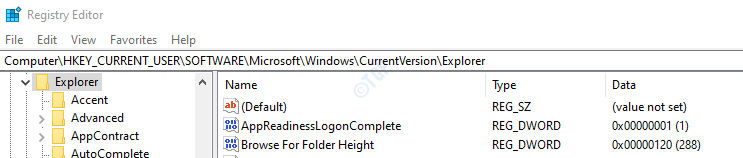
Pasul 4: Verificați dacă subdosarul denumit NamingTemplates este prezent în panoul lateral stâng. În cazul în care acest folder nu este prezent, trebuie să creăm unul urmând pașii de mai jos.
- Faceți clic dreapta pe Explorator pliant
- Click pe Nou
- Alege Cheie
- presa introduce

După creație, fereastra ar trebui să arate astfel

Pasul 5: Creați o cheie String
- Click dreapta oriunde în partea dreaptă
- Click pe Nou
- Alege Valoarea șirului
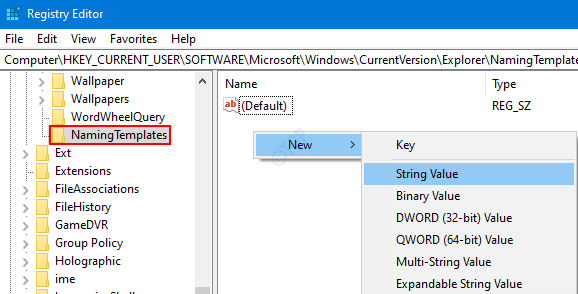
Pasul 4: Denumiți cheia ca RenameNameTemplate.

Pasul 5: Acum, faceți clic dreapta pe tastă RenameNameTemplateși alegeți Modifica

Pasul 6: În fereastra Editare șir, tastați numele dorit ca nume implicit.

NOTĂ:
- Nu utilizați caractere rezervate precum> legătură
Asta e tot. Cu aceste modificări, puteți crea orice obiect cu numele implicit la alegere. Consultați Instantaneele de mai jos

Mulțumesc pentru lectură. Sperăm că acest lucru a fost informativ. Rămâneți la curent pentru mai multe sfaturi și trucuri.


